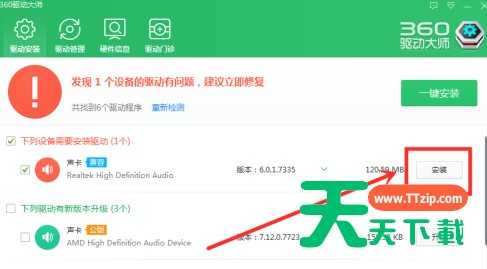最近很多用户询问天天下载如何用360驱动大师给电脑安装声卡驱动?下面这篇文章就为各位带来了360驱动大师给电脑安装声卡驱动的方法,感兴趣的用户一同来下文看看吧。
如何用360驱动大师给电脑安装声卡驱动?360驱动大师给电脑安装声卡驱动的方法
从网上下载一追彩个360驱动大师,打开软件便会自动检测系统程序更新。
软件检测程序更新之后,点击驱动管理——驱动卸载——声卡卸载——确定。(很可能因为原驱动程序有问题,所以安装之前最好卸载一下,电脑本身未安装声卡驱动的可省略本步裁屈驼骤。)
驱动卸载成功后,系统提示需要重启电脑。点击”辞忌重启电脑“。
电脑重启后,重新打开360驱动大师,驱动程序更新后会显示声卡需要安装,点击安装。
待驱动下载完成后根据电脑提示点击下一步、重启电脑。
电脑再次重启后,打开音量控制将音量调到有声音然后打开即可。
以上就是天天下载带来的360驱动大师给电脑安装声卡驱动的方法,更多相关资讯教程,请关注天天下载。
@天天下载